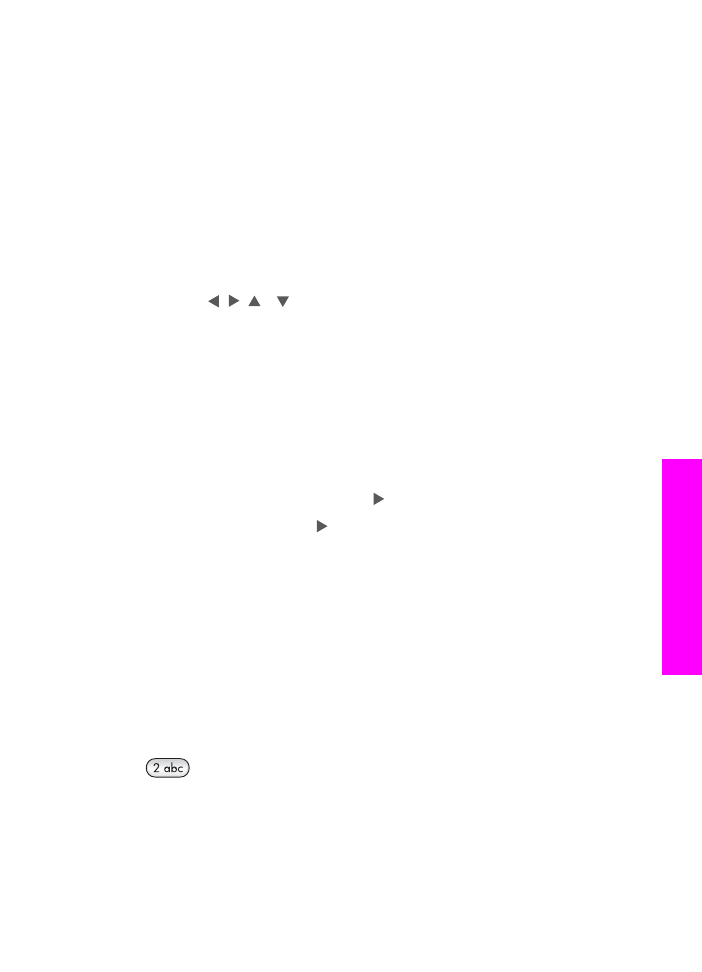
Como inserir texto usando o teclado do painel de controle
Também é possível inserir texto ou símbolos usando o teclado do painel de controle.
As seleções que você fizer aparecerão no teclado visual do visor gráfico colorido.
●
Pressione os números do teclado correspondentes às letras do nome. Por
exemplo, as letras a, b e c correspondem ao número 2, conforme mostrado no
botão abaixo.
●
Pressione um botão diversas vezes para ver os caracteres disponíveis.
Nota
Dependendo da configuração de idioma e país/região, outros caracteres
poderão estar disponíveis.
Guia do usuário
119
Uso dos recursos
de
fax

●
Após aparecer a letra correta, espere o cursor avançar automaticamente para à
direita, ou pressione . Pressione o número correspondente para a próxima letra
no nome. Pressione o botão várias vezes até que a letra correta seja exibida. A
primeira letra de uma palavra é configurada automaticamente para ser exibida
em maiúscula.
●
Para inserir um espaço, pressione
(#)
.
●
Para inserir uma pausa, pressione
Rediscar/Pausa
. Um traço é exibido na
seqüência de números.
●
Para inserir um símbolo, como @, pressione o botão
Símbolos (*)
várias vezes
para percorrer a lista de símbolos disponíveis: asterisco (
*
), traço (
-
), símbolo &
(
&
), ponto final (
.
), barra transversal (
/
), parênteses
( )
, apóstrofo (
'
), igual (
=
),
sustenido (
#
), arroba (
@
), sublinhado (
_
), adição (
+
), exclamação (
!
), ponto e
vírgula (
;
), interrogação (
?
), vírgula (
,
), dois pontos (
:
), percentagem (
%
), e
aproximadamente (
~
).
●
Se cometer um erro, pressione um botão de seta para selecionar
Limpar
no
teclado visual e pressione
OK
. Se você não está no teclado visual, pressione
no painel de controle.
●
Quando terminar de inserir texto, números ou símbolos, pressione um botão de
seta para selecionar
Concluído
no teclado visual e pressione
OK
.